家用笔记本电脑光驱使用方法是什么?
11
2025-03-19
DNS(DomainNameSystem,域名系统)是互联网上重要的网络功能,它是将易于人们记忆的域名转化为计算机可以理解的IP地址的一种机制。无论是笔记本电脑、手机还是其他智能设备,在上网时都需要通过DNS来定位网络资源。本文将向您全面解释DNS设备是什么,以及如何在笔记本电脑上进行DNS设置的详细步骤。
DNS是互联网的一项基础服务,它负责将域名映射到IP地址上。在用户输入一个网址时,例如www.baidu.com,DNS服务器就会解析该域名,并返回对应的IP地址,如180.101.49.12,之后用户的浏览器就会根据这个IP地址与目标服务器建立连接。没有DNS,我们就必须记住每一个网站的IP地址,这显然是不现实的。
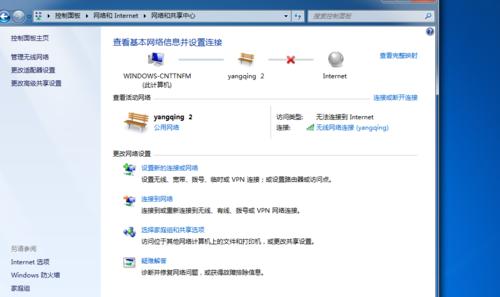
在笔记本电脑等设备上,DNS的作用和在其他设备上的作用是一样的,但更具体来说,它可以:
1.提供快速的网络访问:与性能良好的DNS服务器建立连接,能加快域名解析的速度,从而提升上网体验。
2.增强网络安全性:选择一个安全可靠的DNS服务可以避免访问到带有恶意软件的网站。
3.绕过某些网络限制:通过使用公共DNS服务,用户有时能够访问本地网络环境下被限制的网站。

以下是在Windows10系统下设置DNS的详细步骤:
第一步:打开网络与共享中心
1.点击笔记本电脑左下角的“开始”按钮。
2.在搜索框中输入“网络和共享中心”,然后选择它。
第二步:更改适配器设置
1.点击左侧的“更改适配器设置”,这将打开一个新窗口,显示笔记本电脑的所有网络连接。
2.找到您正在使用的网络连接(例如“以太网”或“无线网络连接”),右键点击它,然后选择“属性”。
第三步:配置TCP/IP设置
1.在网络连接属性窗口中,找到并双击“Internet协议版本4(TCP/IPv4)”或“Internet协议版本6(TCP/IPv6)”(根据您的需求选择)。
2.选择“使用下面的DNS服务器地址”,并在“首选DNS服务器”和“备用DNS服务器”栏中输入您选择的DNS服务器地址。
若使用Google的DNS,可以输入8.8.8.8作为首选DNS服务器地址,8.8.4.4作为备用DNS服务器地址。
第四步:保存并测试设置
1.点击“确定”保存新的网络配置。
2.为了验证DNS设置是否成功,您可以在命令提示符(cmd)中输入`pingwww.baidu.com`,如果显示的IP地址是您刚才设置的,那么恭喜,您已经成功配置了新的DNS服务器。
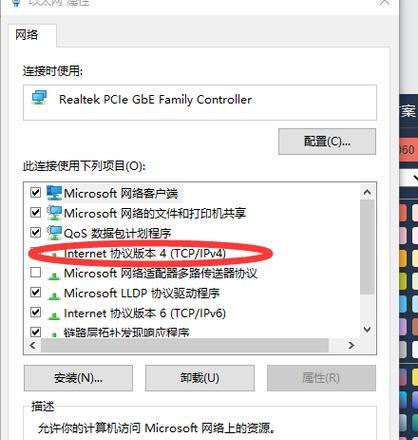
为什么需要更改DNS设置?
更改DNS设置可以改善上网速度,避免某些网络问题,并可以确保更安全的网络浏览体验。对于经常遇到无法访问某些网站的情况,更换DNS服务器可能是一个有效的解决方案。
如何选择合适的DNS服务?
您可以根据自己的需求选择,比如想要访问速度快的可以选择GoogleDNS(8.8.8.8/8.8.4.4),想要提高隐私保护的可以考虑Cloudflare的DNS(1.1.1.1/1.0.0.1)。
更改DNS设置会不会影响网络连接?
只要您输入的DNS地址是有效的,并且网络本身没有其他问题,更改DNS设置不会影响您的网络连接。不过,有时候新的DNS服务器可能会暂时不可用,这时可能会遇到连接问题,但通常是临时的。
我能在其他操作系统上如何设置DNS?
各种操作系统设置DNS的方法略有不同,但基本步骤类似,您可以在网络设置界面中找到相关选项进行配置。如果您使用的是Mac系统,则需要进入系统偏好设置中的“网络”部分,在对应的网络连接中选择“高级”,然后选择“DNS”标签页来输入DNS服务器地址。
理解DNS设备及其在笔记本电脑上的设置方法对于优化上网体验至关重要。通过以上步骤,您可以轻松的更改和优化您的笔记本电脑DNS设置。记住选择一个稳定和快速的DNS服务,可以有效提高您的网络访问效率。如有任何疑问或问题,不妨再次阅读本文档或咨询相关专业人士。
通过以上所述,您应该已经对笔记本电脑DNS设备及如何设置有了清晰的认识。希望本文能够帮助到您,使您的网络体验更上一层楼。
版权声明:本文内容由互联网用户自发贡献,该文观点仅代表作者本人。本站仅提供信息存储空间服务,不拥有所有权,不承担相关法律责任。如发现本站有涉嫌抄袭侵权/违法违规的内容, 请发送邮件至 3561739510@qq.com 举报,一经查实,本站将立刻删除。